Samsung S Voice-ის სრული სახელმძღვანელო
Miscellanea / / February 10, 2022

S Voice არის ინტელექტუალური პირადი ასისტენტი ექსკლუზიურად სამსუნგი რომელიც საშუალებას გაძლევთ აკონტროლოთ თქვენი მოწყობილობა ვოკალური ბრძანებები. ხელები შეკრული გაქვთ თუ უბრალოდ მალსახმობას ეძებთ, S Voice გამოგადგებათ და გაამარტივებს თქვენს მობილურ გამოცდილებას.
როგორ გამოვიყენოთ S Voice
კარგი მობილური აპლიკაცია მოსახერხებელი უნდა იყოს მომხმარებლისთვის და S Voice-ით ეს ისეთივე მარტივია, როგორც ორი ძირითადი ნაბიჯის შესრულება.
-
გახსენით S Voice სამი გზით:
– დააჭირეთ S Voice ხატულას აპების ქვეშ ან
- ორჯერ დააჭირეთ მთავარი ღილაკი ან
- თქვით გაღვიძების ბრძანება, როდესაც ჩართულია Ეკრანის დაბლოკვა (ეს ფუნქცია უნდა იყოს ჩართული, მაგრამ ჩვენ ამას მივაღწევთ) -
თქვი რისი გაკეთებაც გინდა
სანამ S Voice უსმენს, აპი ან დაგელაპარაკება, შეასრულებს თქვენს მოთხოვნას, ან შესთავაზებს თქვენს მიერ ნათქვამს ვებ ძიების განხორციელებას.
საკმაოდ მარტივად ჟღერს, არა? ახლა მოდით შევხედოთ, რისი გაკეთება შეუძლია S Voice-ს თქვენთვის.
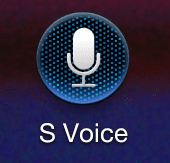
რისი გაკეთება შეუძლია S Voice-ს
- დარეკეთ ნომერზე
- მოძებნეთ კონტაქტი
- დაწერეთ და გაგზავნეთ ტექსტური შეტყობინება
- გახსენით სხვა აპლიკაცია
- მიეცით მიმართულებები
- ამინდის შესახებ მოგიყვებით
- გამოთვალეთ რჩევები
- დაამატეთ ღონისძიება თქვენს კალენდარში
- დააყენეთ მაღვიძარა
- განაახლეთ თქვენი Facebook/Twitter
- ჩაატარეთ ვებ ძიება
- დაუკარით მუსიკა
- ჩართეთ/გამორთეთ Wi-Fi
- ჩართეთ/გამორთეთ უკონტაქტო რეჟიმი
- დაწერეთ მემორანდუმი
- ჩაწერეთ თქვენი ხმა
- მათემატიკური ამოცანების ამოხსნა
- ფლირტი შენთან
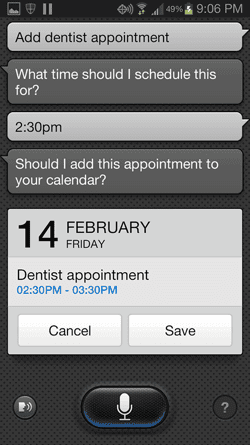
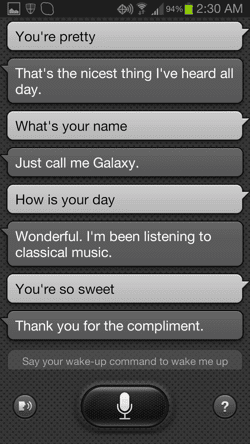
S Voice, რომელიც ამბობს, რომ მისი სახელია Galaxy, შეიძლება ზოგჯერ საკმაოდ ტკბილი იყოს. მაგრამ რაც არ უნდა ვეცადე, ვერ შევძელი მისი შეხვედრა!
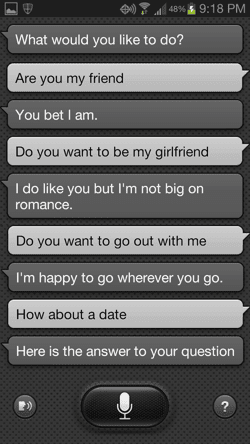
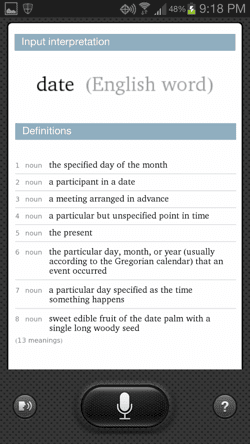
ხელების თავისუფალი რეჟიმი
ასევე ცნობილია, როგორც მართვის რეჟიმი, უკონტაქტო რეჟიმი ხმამაღლა კითხულობს შემოსულ ტექსტურ შეტყობინებებს და საშუალებას გაძლევთ უპასუხოთ ზარებს ხმოვანი ბრძანებით. Ეს არის შესანიშნავია მართვისთვის, მაგრამ დარწმუნდით, რომ გამორთეთ ეს, როდესაც დაასრულებთ - განსაკუთრებით თუ სამსახურში მიდიხართ ან კინოში მიდიხართ.
როგორ გავიგოთ, უსმენს თუ არა S Voice
S Voice-მა უნდა მოუსმინოს ვოკალურ შეყვანას თქვენი ბრძანებების მისაღებად. თუმცა, ის მუდმივად არ უსმენს აქტიურად, რადგან ჯერ ერთი, ეს იქნება საშინელი და მეორეც, დაასვენეთ ბევრი ბატარეა.
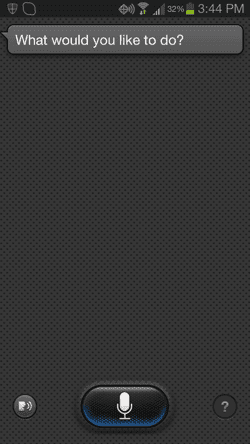
იმისათვის, რომ გაიგოთ, უსმენს თუ არა S Voice თქვენს ვოკალურ შეყვანას, შეამოწმეთ, რომ მიკროფონის ღილაკი განათებულია. როდესაც აპს პირველად გახსნით, Galaxy უკვე უნდა უსმენდეს, ხოლო მიკროფონის ღილაკი ცისფერი უნდა იყოს.
თუმცა, თუ ხმოვანი შეყვანა არ არის გამოვლენილი, S Voice დადგება უმოქმედო და მოითხოვს, რომ დააჭიროთ მიკროფონის ღილაკს ან თქვათ თქვენი გაღვიძების ბრძანება, სანამ გააგრძელებთ.
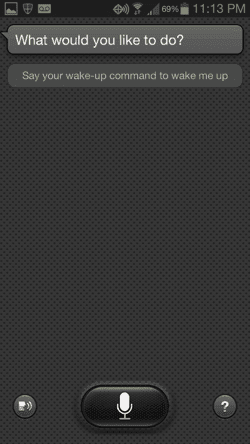
მას შემდეგ რაც გააქტიურდება, დაელოდეთ სიგნალს რათა დარწმუნდეთ, რომ თქვენი ბრძანება სრულად ისმის. გარკვეულ სიტუაციებში S Voice კვლავ მოგთხოვთ დამატებითი ინფორმაციისთვის. მაგრამ თუ თქვენი Galaxy დაადგენს, რომ მეტი ინფორმაცია არ არის საჭირო, ის შეიძლება უმოქმედო იყოს და მოგვაწოდოს შეტყობინება „Say your wake-up command to wake up me“.
თქვენი პარამეტრების პერსონალიზაცია
გახსენით S Voice აპი და შეეხეთ მენიუს ღილაკს. შემდეგი, აირჩიეთ პარამეტრები ღილაკი, რომელიც გამოჩნდება. ეს საშუალებას მოგცემთ შეხვიდეთ აპის რეგულირებადი ფუნქციების სიაში. დაათვალიერეთ ეს ფუნქციები და აირჩიეთ ის, რაც საუკეთესოდ მუშაობს თქვენთვის.
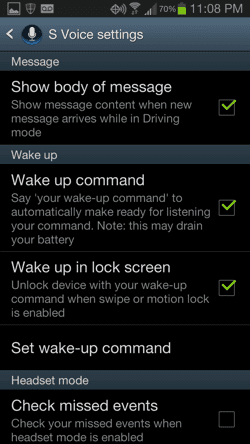
ნაგულისხმევი გაღვიძების ბრძანება არის "Hi, Galaxy", მაგრამ თქვენ შეგიძლიათ შეცვლა ის ნებისმიერ 3-5-მარცვლიან ფრაზაზე, რომელიც გსურთ. ამისათვის დარწმუნდით, რომ გაღვიძების ბრძანებები ჩართულია და შემდეგ აირჩიეთ გაღვიძების ბრძანების დაყენება. ეს უნდა მიგიყვანოთ ეკრანზე, სადაც შეგიძლიათ შეინახოთ გაღვიძების სხვადასხვა ფუნქციები, რათა უპასუხოთ თქვენს საკუთარ ფრაზებისა და აქცენტს.
აირჩიეთ გაიღვიძე S Voice და მოგეთხოვებათ 4-ჯერ გაიმეოროთ თქვენი არჩევანის ფრაზა.
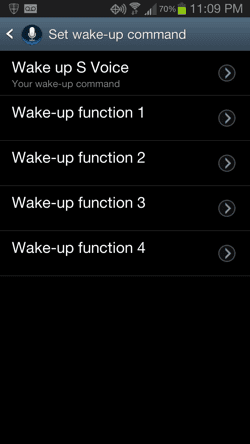
გაღვიძების ბრძანებები შეიძლება გამოყენებულ იქნას დაბლოკვის ეკრანზე (ჩართეთ ეს ფუნქცია პარამეტრების ქვეშ) ან როცა აპი ამჟამად ღიაა. დაყენების შემდეგ, თქვენი ინდივიდუალური ბრძანებები პასიურად იქნება გამოვლენილი. S Voice-ის გახსნის გარდა, გაღვიძების ბრძანებები ასევე შეიძლება დაყენდეს შემდეგზე:

S Voice-ის ინტეგრირება სხვა ხმოვანი ბრძანების პარამეტრებთან თქვენს Samsung მოწყობილობაზე
შედგენას ითხოვს ა ელ დააბრუნებს შეცდომას S Voice-ში, მაგრამ ჯერ კიდევ არსებობს ხმოვანი ბრძანებების გამოყენების სხვადასხვა გზა თქვენი შეტყობინების კარნახისთვის. იმის ნაცვლად, რომ სთხოვოთ S Voice-ს ელფოსტის დაწერა, სთხოვეთ S Voice-ს გახსნას თქვენი ელფოსტის აპლიკაცია. დაიწყეთ ცარიელი ელ.წერილი, გადადით კომპოზიციის ველში და დააჭირეთ მიკროფონის ხატულას თქვენს ვირტუალურ კლავიატურაზე. მე აღმოვაჩინე, რომ Jellybean-ის კლავიატურა განსაკუთრებით ზუსტია ვოკალური შეყვანისას.

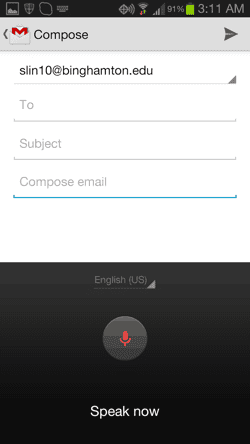
კიდევ ერთი სასარგებლო ინსტრუმენტი არის Google Now, რომელიც გთავაზობთ სიახლეებს, ამინდის განახლებებს და ხმოვანი ბრძანების ვარიანტებს. შეგიძლიათ გამოიყენოთ სტანდარტული Google აპი ელფოსტის დასაწერად და მიმღებების დასამატებლად, მაგრამ აპლიკაცია ბოლომდე არ არის დახვეწილი; ტექსტის საწყისი ბლოკის შეყვანის შემდეგ, Google ამას მხოლოდ გაგზავნა ან გაუქმება ხმოვანი ბრძანებების გამოყენებით, ასე რომ, თუ გსურთ ტექსტის რედაქტირება ან კარნახის გაგრძელება, მაინც მიგიყვანთ ელ.ფოსტის აპლიკაციაში.
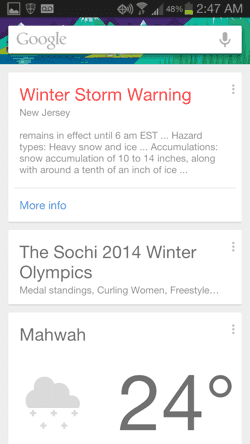
შემდეგი თაობის S Voice
Galaxy S5 KitKat UI-ის სავარაუდო გაჟონვა აჩვენებს S Voice-ის პოტენციურად მნიშვნელოვან განახლებას. ჭორების თანახმად, შემდეგი თაობის განლაგება საბაზისო, სუფთა იერს ანიჭებს. აქ არის შემონახული თვალი:
(ფოტოს კრედიტი: SAMmobile.)
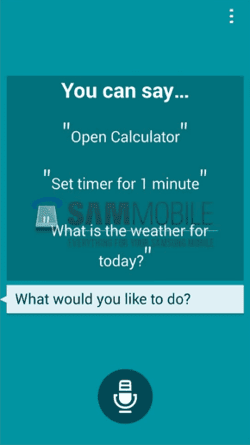
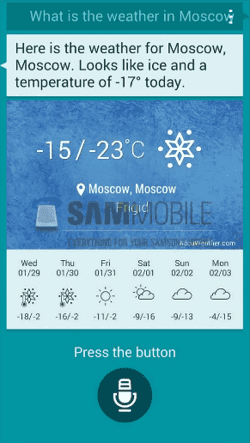
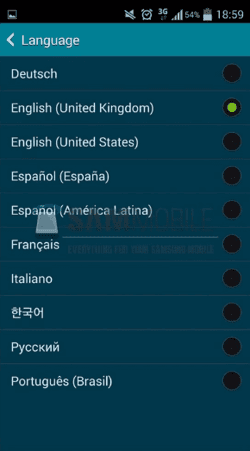

შეიტყვეთ დამატებითი სიახლეები Galaxy S5-ის და პოტენციური S Voice განახლებების შესახებ MWC-დან (მობილური მსოფლიო კონგრესი), რომელიც 24 თებერვალს გაიმართაე, 2014.
მთლიანობაში, S Voice რჩება შეუფასებელ ფუნქციად Samsung Galaxy ტელეფონებზე და იმედია, ამ სტატიაში იპოვნეთ ორი რჩევა, რათა დაუბრუნდეთ მას და პროდუქტიულად გამოიყენოთ.
ბოლოს განახლდა 2022 წლის 03 თებერვალს
ზემოთ მოყვანილი სტატია შეიძლება შეიცავდეს შვილობილი ბმულებს, რომლებიც დაგეხმარებათ Guiding Tech-ის მხარდაჭერაში. თუმცა, ეს არ იმოქმედებს ჩვენს სარედაქციო მთლიანობაზე. შინაარსი რჩება მიუკერძოებელი და ავთენტური.
ᲘᲪᲝᲓᲘ
1998 წლის 30 აგვისტოს გამოვიდა პირველი Google Doodle.



